![[3D Print] ตะเกียงมือถือกำลังสูง 30W: 15 ขั้นตอน (พร้อมรูปภาพ) [3D Print] ตะเกียงมือถือกำลังสูง 30W: 15 ขั้นตอน (พร้อมรูปภาพ)](https://i.howwhatproduce.com/images/006/image-17793-j.webp)
สารบัญ:
- เสบียง
- ขั้นตอนที่ 1: สิ่งที่คุณจะลงเอยด้วย
- ขั้นตอนที่ 2: การพิมพ์ 3 มิติ - ภาพรวมทั่วโลก
- ขั้นตอนที่ 3: อิเล็กทรอนิกส์ - ภาพรวมทั่วโลก
- ขั้นตอนที่ 4: อุปกรณ์อิเล็กทรอนิกส์ - เตรียมสายไฟทั้งหมด
- ขั้นตอนที่ 5: อุปกรณ์อิเล็กทรอนิกส์ - ชุดแบตเตอรี่
- ขั้นตอนที่ 6: อุปกรณ์อิเล็กทรอนิกส์ - สายแบตเตอรี่ + BMS + เคส 3 มิติ
- ขั้นตอนที่ 7: การประกอบ - แบตเตอรี่ + ที่ใส่แบตเตอรี่
- ขั้นตอนที่ 8: อิเล็กทรอนิกส์ - ตัวเพิ่มแรงดัน
- ขั้นตอนที่ 9: อุปกรณ์อิเล็กทรอนิกส์ - เตรียม Arduino
- ขั้นตอนที่ 10: อิเล็กทรอนิกส์ - บอร์ดจ่ายไฟ Soledering
- ขั้นตอนที่ 11: การประกอบ - การสร้างโฟกัส
- ขั้นตอนที่ 12: การประกอบ - การสร้างตัวจัดการ
- ขั้นตอนที่ 13: อุปกรณ์อิเล็กทรอนิกส์ - เสร็จสิ้น
- ขั้นตอนที่ 14: การประกอบ - ไฟล์แนบสุดท้าย
- ขั้นตอนที่ 15: เพลิดเพลินไปกับตะเกียงอันทรงพลังอันใหม่ของคุณ
- ผู้เขียน John Day [email protected].
- Public 2024-01-30 13:03.
- แก้ไขล่าสุด 2025-01-23 15:12.


![[พิมพ์ 3 มิติ] โคมไฟมือถือกำลังสูง 30W [พิมพ์ 3 มิติ] โคมไฟมือถือกำลังสูง 30W](https://i.howwhatproduce.com/images/006/image-17793-3-j.webp)
![[พิมพ์ 3 มิติ] โคมไฟมือถือกำลังสูง 30W [พิมพ์ 3 มิติ] โคมไฟมือถือกำลังสูง 30W](https://i.howwhatproduce.com/images/006/image-17793-4-j.webp)
หากคุณกำลังอ่านข้อความนี้ คุณอาจเคยเห็นหนึ่งในวิดีโอ Youtube ที่แสดงแหล่งกำเนิดแสงที่ทรงพลังมากแบบ DIY พร้อมฮีทซิงค์และแบตเตอรี่ขนาดใหญ่ บางทีพวกเขาอาจเรียกสิ่งนี้ว่า "ตะเกียง" แต่ฉันมักจะมีแนวคิดที่แตกต่างของตะเกียง: สิ่งที่พกพาและพกพาสะดวก
นี่คือเหตุผลที่ฉันทำงานในโครงการนี้มาหลายเดือนแล้ว และฉันชอบที่จะแบ่งปันผลลัพธ์ของการออกแบบซ้ำๆ มากมายที่นี่ ไม่ทรงพลังเท่ากับ 100W LED ระบายความร้อนด้วยน้ำ แต่พกพาสะดวกและใช้งานได้มากกว่า!
หมายเหตุ: ในวิดีโอไม่สามารถเห็นได้ว่าโคมนี้ทรงพลังเพียงใดเพราะถูกบันทึกด้วยโทรศัพท์ เชื่อเถอะว่ามันมาแรงจริงๆ
พูดพอแล้ว! มาเริ่มโครงการนี้กันเถอะ!
เราต้องการอะไร?
- เครื่องพิมพ์ 3 มิติ (ใช้งานได้ ถ้าเป็นไปได้!) (ของฉันอยู่ในรายการวัสดุสิ้นเปลือง หากใครสนใจ ผลลัพธ์ดีมากและราคาถูก)
- วัสดุสิ้นเปลืองทั้งหมดในรายการวัสดุสิ้นเปลือง
- ความอดทน (จะใช้เวลาประมาณ 12 ชั่วโมงในการพิมพ์ชิ้นส่วนทั้งหมด)
- หัวแร้งบัดกรี (อย่ากังวลไป มันจะเป็นบัดกรีที่ค่อนข้างเล็ก ฉันได้ออกแบบให้เกือบทุกคนสามารถเข้าถึงได้) [ฉันจะเพิ่มลิงค์ในเสบียงให้กับสูตรโกงที่ดีที่จะทำสำหรับโครงการนี้)
- มัลติมิเตอร์
- ความรู้การใช้งาน Arduino เบื้องต้น
- ความรู้พื้นฐานด้านอิเล็กทรอนิกส์ (วงจรพื้นฐานและวิธีการใช้มัลติมิเตอร์)
ข้อจำกัดความรับผิดชอบ:
การทำงานกับอุปกรณ์อิเล็กทรอนิกส์และแบตเตอรี่ Li-ion มีความเสี่ยงที่เกี่ยวข้องอยู่เสมอ หากคุณไม่รู้ว่ากำลังทำอะไรอยู่ โปรดเรียนรู้เล็กน้อยเกี่ยวกับเรื่องนี้ก่อนดำเนินการต่อในบทช่วยสอนนี้ ฉันไม่รับผิดชอบต่อความเสียหายใด ๆ และเช่นเคย ถ้าคุณชอบโครงการนี้และต้องการมีส่วนร่วม คุณสามารถบริจาคเงินเล็กน้อยไปที่ Paypal.me ของฉัน: https://paypal.me/sajunt4 การนำโครงการเหล่านั้นมาให้คุณนั้นต้องใช้ราคาสินค้า 3 ถึง 4 เท่า ดังนั้นสิ่งนี้สามารถช่วยฉันนำโครงการมาให้คุณมากขึ้น:)
เสบียง
ส่วนประกอบส่วนใหญ่มาในชุดใหญ่ ดังนั้นราคาเฉลี่ยของโคมไฟจึงไม่สูงขนาดนั้น ~30€ คุณสามารถนำกลับมาใช้ใหม่ได้มากที่สุดสำหรับโครงการอื่นๆ (รวมถึงโครงการอื่นๆ ที่กำลังจะมีเร็วๆ นี้ของฉันด้วย!)
ลิงก์ AliExpress ทั่วโลก (เลือกตัวเลือกการจัดส่งที่ถูกที่สุดเสมอสำหรับผลิตภัณฑ์ทั้งหมด หากเป็นไปได้ จะช่วยคุณประหยัดเงินได้มาก):
ส่วนประกอบ (ราคาเฉลี่ย 48€ หากคุณต้องการส่วนประกอบทั้งหมด [ขึ้นอยู่กับต้นทุนการจัดส่ง]):
- 3x 10W LED (เลือก White Copper, 10W, จำนวน 3)
- 4x Li-io 18650 แบตเตอรี่ (เลือก 4 ชิ้นสำหรับราคาที่ดีกว่า)
- 1x 1S BMS MicroUSB - เครื่องชาร์จ 18650 แต่ละเครื่องจะให้บริการ
- 1x 2S BMS พร้อมฟังก์ชั่นปรับสมดุล (เลือก 2S Li-ion 15A Balance)
- 1x ม้วนแถบบัดกรี
- ตัวแปลงบั๊กกำลังสูง 1x (เกินขนาดเพื่อการใช้งานในระยะยาวอย่างปลอดภัย)
- ปุ่มกด 1x8mm
- ตัวต้านทาน 3x 20Kohm (นี่คือชุดที่ถูกที่สุดที่ฉันพบ) - คุณสามารถหาได้ในร้านค้าในพื้นที่ประมาณเซ็นต์บางส่วน ตัวต้านทานใด ๆ สำหรับ PULL_DOWN จะทำหน้าที่
- สกรู 8x M4x6mm (เลือก M4, เกลียวเต็ม 6 มม.)
- สกรู 7x M3x14mm (เลือกเกลียวเต็ม M3 16 มม.) - ผมเคยใช้มาแล้ว แต่คุณอาจลองใช้ความยาวที่สั้นกว่านี้ก็ได้
- สกรู 2x M5x12mm (เลือก M5 12mm Full Thread) - ตัวนี้ผมเคยใช้ แต่ลองให้สั้นกว่านี้ก็ได้ครับ
- 1x Arduino Nano (รวมสายเคเบิล) - Arduino ขนาดเล็กจะให้บริการ
- คอนเนคเตอร์ XT-60 2x (เลือก 5 คู่ชาย + หญิง)
- 1x การประสาน PCB
- 1x Micro Voltage Booster 12V (สำหรับการจ่ายไฟ FAN และ Arduino)
- 3x MOSFET IRFZ44N (1 ในนั้นเป็นทางเลือก เพื่อประสิทธิภาพ)
- ฮีทซิงค์ 50x56 มม. 1x (นี่คือแพ็ค 2x แต่ราคาถูกที่สุดกว่าข้อเสนออื่น ๆ ส่วนใหญ่)
- 1x 50x50x10mm 12V พัดลม
- 1x ม้วนเทปสะท้อนแสง (ฉันพบของฉันในร้านค้าในพื้นที่ ฉันหวังว่าอันนี้จะดีพอ)
- กระดาษทรายบางชนิด ขึ้นอยู่กับความคลาดเคลื่อนของเครื่องพิมพ์ 3D ของคุณ (ทุกอย่างได้รับการออกแบบมาให้พอดี แต่คุณไม่มีทางรู้) - แต่คุณควรซื้อสิ่งนี้ในร้านฮาร์ดแวร์ในพื้นที่ ถ้าทำได้)
- 1x Fresnel เลนส์ (อันเดียวที่ฉันพบว่ามีราคาที่เหมาะสม) (ตัวเลือก เพื่อโฟกัสแสงในมุมที่เล็กกว่า)
- เครื่องชาร์จแบตเตอรี่ 2S (เลือก 8.4V 2A) - เครื่องชาร์จ 8.4V รุ่นใดก็ได้
- ลวด 2 ม. x 14AWG (เลือก 14AWG 1M สีดำ + 14AWG 1M สีแดง)
- ลวด 2 ม. x 20AWG (เลือก 20AWG 1M สีดำ + 20AWG 1M สีแดง)
- (อุปกรณ์เสริม) ขั้วต่อสกรู 3 พิน
- (อุปกรณ์เสริม) ขั้วต่อสปริง 2 พิน
- แม่เหล็ก 4x 8x3mm (เลือกจำนวนขั้นต่ำที่มี)
- 1x แผ่นแปะความร้อน
และแน่นอน คุณสามารถตรวจสอบ Instructable ทั้งหมดก่อน และตัดสินใจว่าคุณต้องการระงับหรือแก้ไขอะไรหรือไม่
และรายการเครื่องมือราคาถูก (จะให้บริการอื่น ๆ ที่มีความสามารถคล้ายกัน):
- ดีบุกบัดกรี (เลือก 0.6mm, 100g)
- บัดกรีเหล็ก
- มัลติมิเตอร์
- เครื่องพิมพ์ Ender 3 3D (ในขณะที่ฉันเขียน Ender 5 (ของฉัน) นี้มีราคาแพงมาก แต่ Ender 5 ก็มีความสามารถสูงเช่นกัน)
ขั้นตอนที่ 1: สิ่งที่คุณจะลงเอยด้วย
แค่นั้นแหละ. ตะเกียง "ค่อนข้างกะทัดรัด" แต่ทรงพลังพร้อมแบตเตอรี่ 2S2P แบบถอดได้ (ไม่ต้องกังวลหากคุณไม่รู้ว่า 2S2P คืออะไร เพิ่มเติมในภายหลัง) เลนส์ที่ถอดออกได้และกำลังเอาต์พุตที่กำหนดค่าได้ โดยมีแบตเตอรี่ประมาณ 1 ชั่วโมงที่เค้นสูงสุดหรือ 10 ชั่วโมง ใช้พลังงานน้อยที่สุดด้วยการชาร์จแบตเตอรี่เพียงครั้งเดียว และที่ดีที่สุดคือ คุณเป็นผู้สร้างสรรค์ขึ้นเอง คุณคงรู้แล้วว่าน่าพอใจแค่ไหน!
ขั้นตอนที่ 2: การพิมพ์ 3 มิติ - ภาพรวมทั่วโลก


คุณจะพบไฟล์ทั้งหมดใน Thingiverse:
สิ่งที่คุณต้องพิมพ์:
- MainBody.stl: ส่วนนี้ถือ LED, ฮีทซิงค์, พัดลม, คอลลิเมเตอร์แสง และตัวยึดเลนส์
- Handler.stl: นี่คือตำแหน่งที่จะติดตั้งปุ่มกด ที่ยึดแบตเตอรี่จะถูกขันเข้าและอุปกรณ์อิเล็กทรอนิกส์จะพอดี มันเมาเข้าไปใน MainBody.stl
- BatteryHolder.stl: ส่วนนี้ใช้สำหรับการต่ออย่างรวดเร็ว - ถอดแบตเตอรี่ออกเพื่อให้สามารถเปลี่ยนได้ง่าย ประกอบด้วยแม่เหล็กสองตัวสำหรับเก็บแบตเตอรี่และขั้วต่อ XT-60 ตัวผู้
- Collimator.stl: สิ่งนี้มีขึ้นเพื่อสะท้อนแสงในมุมที่กำหนด เพียงเพราะมุมแสง 180º ค่อนข้างไม่มีประโยชน์สำหรับโคมไฟ คุณจะต้องปิดด้านในทั้งหมดด้วยเทปสะท้อนแสง
- LedsHolder.stl: ส่วน 3D บางๆ ที่ยึด LED เข้าที่ในมุมหนึ่ง
- HeatsinkSupport_1.stl: หมายถึงการยึดฮีทซิงค์ไว้กับไฟ LED เพื่อให้สามารถแช่เย็นได้ คุณจะต้อง 2 ของพวกเขา
- HeatsinkSupport_2.stl: เช่นเดียวกับ HeatsinkSupport อื่น แต่สำหรับอีกแกนหนึ่ง คุณต้องการเพียงหนึ่งในนั้น
- LensHolder.stl: หมายถึงการยึดเลนส์ให้เข้าที่
- BatteryBody.stl: ตัวหลักของแบตเตอรี่ พอดีกับ BatteryHolder.stl
- BatteryCap.stl: ส่วนบนของแบตเตอรี่ ประกอบด้วยแม่เหล็กสองตัวที่ยึดแบตเตอรี่ไว้กับแม่เหล็กที่ใส่แบตเตอรี่ และขั้วต่อ XT-60 ตัวเมีย
และนั่นแหล่ะ! อาจดูเหมือนมีหลายส่วน แต่ส่วนใหญ่จะใช้เวลาน้อยกว่าหนึ่งชั่วโมงในการพิมพ์
ขั้นตอนที่ 3: อิเล็กทรอนิกส์ - ภาพรวมทั่วโลก


โอเค ตอนนี้ มาทำงานเกี่ยวกับสมองและกล้ามเนื้อของโปรเจ็กต์นี้กัน โปรเจ็กต์นี้ออกแบบให้ใครๆ ก็ทำได้ แม้จะมีความรู้ด้านอิเล็กทรอนิกส์ 0 อันก็ตาม ให้ฉันอธิบายทุกอย่างสำหรับคนที่มีความรู้ 0 คนนั้น แต่แน่นอนที่สุดที่คุณรู้ ง่ายที่สุดก็คือ เราต้องการอะไร เนื่องจาก LED 12V 3 ดวงของเราจะเชื่อมต่อเป็นอนุกรม เราจึงต้องการแหล่งจ่ายไฟที่ให้ 3*12V = 36V แม้ว่าแบตเตอรี่ของเราจะจ่ายไฟได้สูงสุด 8.4V เท่านั้น เราจะเพิ่มแรงดันไฟฟ้านั้นได้อย่างไร ง่าย: การใช้ตัวเพิ่มแรงดันไฟ ตัวเลือกที่เลือกสำหรับโปรเจ็กต์นี้คือบูสเตอร์แรงดันที่ควบคุมได้ คุณเสียบแบตเตอรี่ของคุณเข้ากับขั้ว IN และเพียงแค่ปรับโพเทนชิออมิเตอร์ที่รวมอยู่จนกว่าคุณจะได้รับ 36V ที่เอาต์พุต ง่ายมาก!
ตอนนี้ FAN และ Arduino ต้องการแรงดันไฟฟ้ามากกว่าที่แบตเตอรี่มีให้ แต่น้อยกว่าที่ตัวเพิ่มแรงดันไฟหลักของเรามอบให้ (ประมาณ 12V) สารละลาย? บูสเตอร์เพิ่มแรงดันอีกตัว! (แต่อันนี้ไมโคร)
ต่อไป การควบคุมกำลังเอาท์พุต + การควบคุมพัดลม: สำหรับสิ่งนี้ เราจะใช้ Arduino Nano และความสามารถเอาท์พุต PWM (ไม่รู้ว่า PWM คืออะไร คุณมีข้อมูลอะไรบ้าง:) แต่เนื่องจาก Arduino Nano สามารถรองรับสูงสุด 5V เท่านั้น และเราจำเป็นต้องใช้ PWM 36V เราจะใช้ MOSFET หากคุณไม่รู้ว่าส่วนประกอบนี้ทำงานอย่างไร ไม่ต้องกังวล เพียงทำตามขั้นตอนของฉัน แล้วทุกอย่างจะทำงานได้ดี! และสุดท้าย ข้อมูลที่ผู้ใช้ป้อน: เราจะใช้ปุ่มกดขนาด 8 มม. ที่เสียบเข้ากับ Arduino ของเราผ่าน ตัวต้านทานดึงขึ้นภายในเพื่อแก้ไขสัญญาณ PWM เอาต์พุต
แค่นั้นแหละ:)
ขั้นตอนที่ 4: อุปกรณ์อิเล็กทรอนิกส์ - เตรียมสายไฟทั้งหมด


ตัดสายไฟตามขนาดดังต่อไปนี้:
สายเส้นบาง 2x 15 ซม. (สีแดง 1 เส้น สีดำ 1 เส้น) สายเส้นเล็ก 2x 20 ซม. (สีแดง 1 เส้น สีดำ 1 เส้น) สายหนา 3x 2.5 ซม. (สีแดง 1 เส้น สีดำ 1 เส้น) เส้นลวดเส้นเล็ก 2x 5 ซม. (สีใดก็ได้) สายเส้นเล็ก 2x 8 ซม. (สีใดก็ได้)
สำหรับสายเคเบิลแต่ละเส้น ให้ลอกส่วนปลาย (ประมาณ 5 มม.) และบัดกรีล่วงหน้า
ขั้นตอนที่ 5: อุปกรณ์อิเล็กทรอนิกส์ - ชุดแบตเตอรี่



อย่างแรกเลย สำหรับแบตเตอรี่ทั้ง 4 ก้อน ให้ระบุด้านบวกและด้านลบโดยใช้มัลติมิเตอร์ (คุณรู้ไหมว่า ใส่ขั้วสีแดงที่ด้านหนึ่ง สีดำที่อีกด้านหนึ่ง และถ้ามัลติมิเตอร์แสดงตัวเลขบวก ด้านสีแดงจะเป็นค่าบวก ค่าลบสีดำ มิฉะนั้น ถ้ามัลติมิเตอร์แสดงตัวเลขติดลบ สีดำคือค่าบวก สีแดงคือค่าลบ) (ดูรูปที่ 2 และ 3)
ระมัดระวังเสมอเมื่อทำการบัดกรีไปยังแบตเตอรี่ Li-Ion พยายามทำอย่างรวดเร็วและอย่าให้ความร้อนแก่เซลล์มากจนเกินไป มิฉะนั้นคุณอาจสร้างความเสียหายได้
ตอนนี้ คุณต้องชาร์จแบตเตอรี่ทั้งหมดจนเต็มโดยใช้เครื่องชาร์จ 18650 ในกรณีของเรา TP4056 ราคาถูกของเรา เชื่อมต่อสายสีแดงเข้ากับ BAT+ และสายสีดำเข้ากับ BAT- (สายเหล่านี้ไม่ได้พิจารณาในขั้นตอนก่อนหน้า) (ดูรูปที่ 4)
จากนั้นประสานสายเคเบิลนี้ด้วยปลายดีบุกเล็กๆ ลงในเซลล์แต่ละเซลล์ (ทั้งหมด แต่ทีละเซลล์) จากสีแดงเป็นค่าบวก สีดำเป็นค่าลบ ปล่อยให้ชาร์จจนกว่าไฟ LED ของเครื่องชาร์จจะบอกคุณว่าเต็ม ถอดสายเคเบิล ประสานเข้ากับสายถัดไป แล้วทำซ้ำ (อาจใช้เวลาหลายชั่วโมงขึ้นอยู่กับว่าคายประจุออกมามากแค่ไหน ใช้เวลานี้เพื่อเตรียมขั้นตอนต่อไปและพิมพ์ 3 มิติทุกอย่าง!)
ตอนนี้ เมื่อชาร์จแบตเตอรี่ทั้ง 4 ก้อนจนเต็มแล้ว เราจะเชื่อมต่อแบบ 2 ต่อ 2 แบบขนาน และแต่ละแพ็คมี 2 ชุดขนานกันแบบอนุกรมกับอีกชุดหนึ่ง
วิธีการเชื่อมต่อแบบขนาน? ดูภาพที่สาม คุณเห็นว่าแบตเตอรี่ของฉันเชื่อมต่อกันอย่างไร? เชื่อมต่อแบบ 2 ต่อ 2 ลบเป็นลบ บวกเป็นบวก ด้วยแถบบัดกรีสองชิ้น ตรวจสอบให้แน่ใจด้วยมัลติมิเตอร์ว่าแต่ละเซลล์มีแรงดันไฟฟ้าเท่ากัน เพื่อหลีกเลี่ยงความเสียหายที่อาจเกิดขึ้นกับเซลล์
และตอนนี้ ต่อจากภาพสุดท้าย เชื่อมต่อด้านลบของแพ็ก 2 เส้นขนานอันใดอันหนึ่งเข้ากับด้านบวกของอีกด้านหนึ่ง แค่ข้างเดียว! อื่น ๆ จะต้องปล่อยให้เป็นอิสระ
ขั้นตอนที่ 6: อุปกรณ์อิเล็กทรอนิกส์ - สายแบตเตอรี่ + BMS + เคส 3 มิติ



ขั้นแรก บัดกรีลวดเส้นบาง 9 ซม. เข้ากับแผ่นโลหะที่ต่อแบตเตอรี่สองก้อนเป็นอนุกรม (ภาพที่ 1)
จากนั้น ต่อสายสีดำหนา 2 ซม. เข้ากับขั้วลบของฝั่งตรงข้าม ลวดสีแดงหนา 2 ซม. หนึ่งเส้นกับขั้วบวก ดังรูปที่สอง
ตามภาพที่สาม ต่อสายหนาสีแดงเข้ากับขั้ว B+ ของ BMS, สายหนาสีดำกับขั้ว B- และสายเส้นเล็กกับขั้วกลางของ BMS เช่นเดียวกับในภาพ
ตอนนี้ไปที่ขั้ว P+ และ P- ของ BMS ให้เชื่อมต่อสายไฟหนา 2 ซม. อีกครั้งกับขั้ว + และ - ของขั้วต่อ XT-60 (ตัวผู้ซึ่งเป็นรูที่มีหมุดสีทองสองอันอยู่ข้างใน) เหมือนในรูปที่ 4 ฉันใช้กาวร้อนเพื่อรักษาทุกอย่างให้ปลอดภัยและโดดเดี่ยว
ถึงเวลาหยิบเคสเครื่องพิมพ์ 3 มิติของเราแล้วตรวจสอบว่าทุกอย่างเข้าที่หรือไม่ คอนเนคเตอร์ XT-60 ต้องพอดีกับราง (บางทีคุณอาจต้องใช้การขัดเล็กน้อยกับคอนเนคเตอร์เพื่อถอดเครื่องหมาย + และ - ที่อัดแล้วออก และทำให้คอนเนคเตอร์ราบเรียบ) (รูปที่ 5)
เมื่อทุกอย่างเข้ากันดีแล้ว ให้ใส่แม่เหล็กสองตัวลงในฝาเคส ขั้วไม่สำคัญ คุณเพียงแค่ต้องจับคู่ขั้วตรงข้ามในที่ใส่แบตเตอรี่
จากนั้นยึดทุกอย่างเข้าที่ด้วยเทปพันสายไฟ และเพิ่มสายไฟเส้นเล็กสองเส้นเข้ากับแบตเตอรี่ ดังรูปที่ 9, 10 และ 11 ซึ่งจะช่วยเราถอดแบตเตอรี่ออกเมื่อเชื่อมต่อกับที่ใส่แบตเตอรี่ คุณสามารถใช้สายไฟหรือวัสดุอะไรก็ได้ที่คุณชอบ ฉันห่อของฉันไว้กับแบตเตอรี่เพื่อหลีกเลี่ยงการออกแรงมากเกินไปกับส่วน 3D
สุดท้าย ใส่สกรู M3 4 ตัว แล้วแบตเตอรี่ของคุณก็พร้อมใช้งาน!
ตัวเชื่อมต่อ XT-60 ของฉันแน่นมาก และฉันต้องกดหมุดสีทองด้วยคีมคู่หนึ่ง เพื่อให้คู่ชาย-หญิงเลื่อนเข้าและออกโดยไม่ต้องใช้แรงมากเกินไป
ขั้นตอนที่ 7: การประกอบ - แบตเตอรี่ + ที่ใส่แบตเตอรี่

นี่เป็นขั้นตอนง่ายๆ
พิมพ์ไฟล์ BatteryHolder.stl และตรวจสอบว่าแบตเตอรี่ของคุณเลื่อนเข้าได้อย่างง่ายดาย มิฉะนั้น คุณจะต้องใช้กระดาษทรายขัดเพื่อทำให้ผนังงานพิมพ์ของคุณเรียบ (แต่ไม่มากไปก็ต้องติดให้แน่น)
จากนั้นใส่แม่เหล็กสองตัวที่หันไปทางขั้วตรงข้ามของแบตเตอรี่เพื่อดึงดูด
ใส่คอนเน็กเตอร์ XT-60 ตัวเมียเข้าที่ (อาจต้องใช้การขัดเล็กน้อยเช่นกัน โดยต้องแน่นมาก) ตรวจสอบให้แน่ใจว่าแบตเตอรี่เลื่อนเข้าที่อย่างง่ายดายและยึดให้เข้าที่ด้วยกาว ยิ่งคุณใส่คอนเนคเตอร์เข้าไปลึกน้อยเท่าไหร่ ก็ยิ่งใส่และถอดแบตเตอรี่ได้ง่ายขึ้นเท่านั้น
และสุดท้าย บัดกรีสายหนา 6 ซม. 2 เส้น (สีแดง + สีดำ) และสายบาง 8 ซม. (สีแดง + สีดำ) 2 เส้น เข้ากับขั้ว XT-60 ตามภาพ แดงเป็นบวก ดำเป็นลบ
ขั้นตอนที่ 8: อิเล็กทรอนิกส์ - ตัวเพิ่มแรงดัน



เมื่อใส่แบตเตอรี่และที่ใส่แบตเตอรี่ ให้เชื่อมต่อสายไฟหนา 2 เส้นเข้ากับตัวเพิ่มแรงดันไฟขนาดใหญ่ แดงเป็น IN+, ดำเป็น IN-
จากนั้นเสียบแบตเตอรี่ในที่ใส่แบตเตอรี่และด้วยความช่วยเหลือของมัลติมิเตอร์ ให้ปรับสกรูของตัวเพิ่มแรงดันไฟจนกระทั่งแรงดันไฟระหว่าง OUT- และ OUT+ ถึง 35.5V พอดี
รับตัวเพิ่มแรงดันไฟขนาดเล็กและเชื่อมต่อกับเอาต์พุตของตัวขยายใหญ่ GND ไปยัง OUT ขนาดใหญ่-, IN+ ไปยัง OUT+ ขนาดใหญ่ จากนั้นวัดแรงดันไฟฟ้าระหว่าง VO+ และ GND ของอันเล็กโดยใช้มัลติมิเตอร์ หมุนสกรูขนาดเล็กจนแรงดันไฟถึงประมาณ 12V
แค่นั้นแหละ! คุณมีดีเด่นของคุณพร้อมที่จะทำงาน!
ขั้นตอนที่ 9: อุปกรณ์อิเล็กทรอนิกส์ - เตรียม Arduino


ขั้นแรก เชื่อมต่อ Arduino กับคอมพิวเตอร์ผ่าน USB และกดสเก็ตช์ที่แนบมา (LanternCode_8steps_fan_decay.ino)
จากนั้นบัดกรีสายไฟ 4 เส้นที่แสดงในภาพ (แต่ละเส้นประมาณ 6 ซม.):
D11 จะควบคุมความเข้มของ LED, D10 จะควบคุมความเข้มของพัดลม และ D5 และ GND จะทำหน้าที่เป็น INPUT สำหรับปุ่มกด
หากสงสัย รหัสที่ฉันเขียนนั้นค่อนข้างง่าย:
มีระดับพลังงานต่างกัน 8 ระดับ โดยสามารถสลับไปมาได้ตั้งแต่ระดับพลังงานน้อยกว่าไปจนถึงระดับที่สูงขึ้น หากคุณกดค้างไว้และกดค้างไว้มากกว่า 800 มิลลิวินาที จากนั้นปล่อย ตะเกียงจะเริ่มกะพริบที่กำลังไฟปัจจุบัน
พัดลมจะเริ่มทำงานที่ ~1/3 ของกำลังสูงสุด แต่ด้วยความเร็วตามสัดส่วนเพื่อลดเสียงรบกวนที่พลังงานต่ำ หลังจากที่คุณปิดเครื่องหรือลดกำลังไฟเหลือน้อยกว่า ~ 1/3 (3 ขั้นตอนการจ่ายไฟแรก) พัดลมอาจทำงานต่อไปชั่วขณะหนึ่งเพื่อให้ฮีทซิงค์เย็นและพร้อมสำหรับการใช้งานพลังงานสูงครั้งต่อไป (เรากำลังใช้ ฮีทซิงค์ขนาดเล็กสำหรับไฟจึงค่อนข้างร้อน)
ขั้นตอนที่ 10: อิเล็กทรอนิกส์ - บอร์ดจ่ายไฟ Soledering

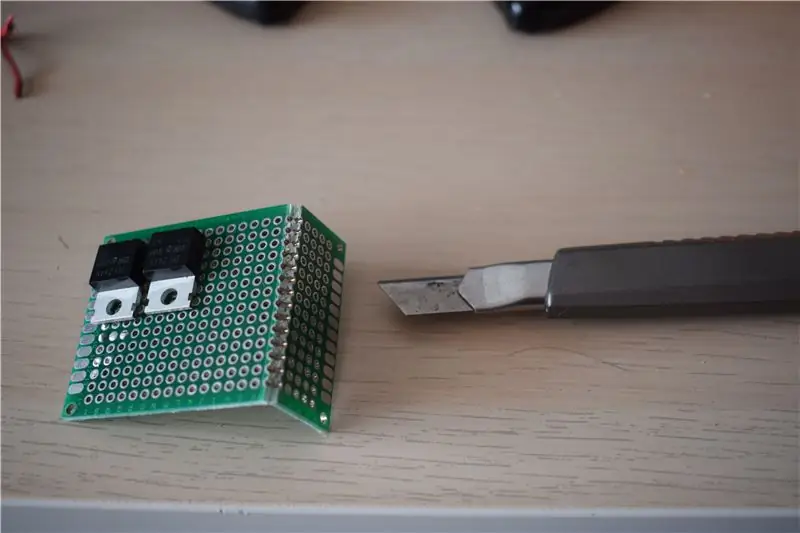

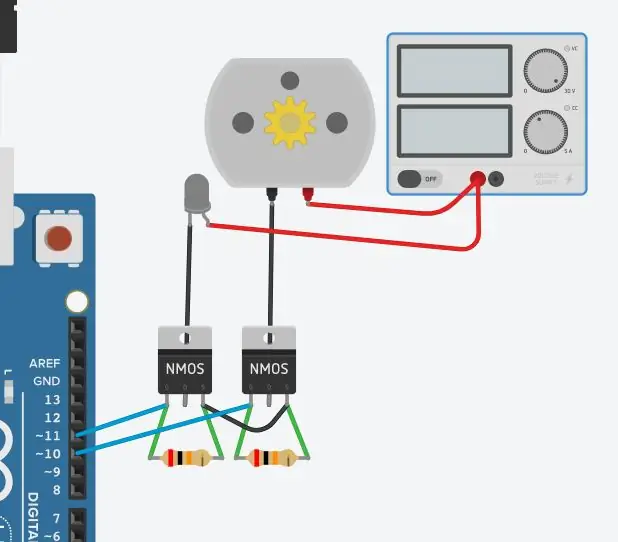
ขั้นแรก วางส่วนประกอบทั้งหมดตามภาพแรก คุณจะต้องงอขา MOSFET สิ่งสำคัญคือ ตัวสีดำหนาของ MOSFET ต้องมองขึ้นด้านบน และทำให้ทุกอย่างมีขนาดเล็ก
ตอนนี้ให้ตัด PCB พิเศษด้วยมีดตามที่ปรับให้เหมาะสมที่สุด ทำเครื่องหมายด้วยมีดแล้วงอเบา ๆ จนกว่าจะหักตามรอย
ตรวจสอบว่าทุกอย่างเข้าที่อีกครั้งและเตรียมบัดกรีบอร์ดเหมือนในรูปที่สาม แผนภาพวงจรจริงอยู่ในภาพที่สี่ ในกรณีที่ไม่ชัดเจนเพียงพอ
สิ่งสำคัญคือต้องประสานตัวต้านทานที่แสดงไว้ระหว่างขาซ้ายและขวาของ MOSFET ฉันใช้ตัวต้านทาน 20Kohm สองตัว แต่คุณสามารถใช้ค่าใกล้ตัวใดก็ได้
เคล็ดลับ: หากคุณวางกระดานในมุมหนึ่ง จะทำให้ดีบุกตามมุมนั้นได้ง่ายขึ้น (ใช้แรงโน้มถ่วงตามความชอบของคุณ)
ขั้นตอนที่ 11: การประกอบ - การสร้างโฟกัส




ขั้นแรก ให้พิมพ์ Collimator.stl และด้านในด้วยเทปสะท้อนแสง ไม่มีทางที่ดีในการทำเช่นนี้จริงๆ เพียงตัดเทปเป็นชิ้นเล็ก ๆ เพื่อปิดทั้งหมด
จากนั้นพิมพ์ LedsHolder.stl และวาง LED ไว้ด้านบนให้แน่น บัดกรีสายเคเบิลดังในแผนภาพเพื่อเชื่อมต่อทั้งหมดเป็นอนุกรมและปล่อยให้สายไฟ 2 30 ซม. บัดกรีใน LED อันใดอันหนึ่ง ปิดขั้วต่อด้วยเทปเพื่อหลีกเลี่ยงการลัดวงจรในฮีทซิงค์
พิมพ์และแนบ HeatsinkHolder_2.stl เข้ากับ Heatsink ควรติดแน่น
ใช้แผ่นแปะระบายความร้อนกับ LED แล้วดันไปที่ฮีทซิงค์ โดยสอดสายเคเบิลผ่านรูของ HeatsinkHolder_2
แนบ HeatsinkHolder_1 อีกสองตัวเข้ากับฮีทซิงค์ แล้วขันชิ้นส่วนทั้งหมดด้วยสกรู M3 4 ตัว
พิมพ์ MainBody.stl และติดพัดลมที่ด้านล่างโดยใช้สกรู M3 ดังแสดงในรูปที่ 7
ดึงสายไฟ FAN + LED ผ่านรูที่ใหญ่กว่าของ MainBody แล้วใส่โฟกัสเข้าไปในตัวกล้องดังรูปสุดท้าย
ขั้นตอนที่ 12: การประกอบ - การสร้างตัวจัดการ


พิมพ์ไฟล์ Handler.stl และเตรียมสกรู 1xM3 และสกรู 2xM5 ล่วงหน้า
จากนั้นใส่ปุ่มกดเข้าไปในรูของมัน
แค่นี้แหละสำหรับขั้นตอนนี้ ง่ายๆ ใช่ไหม
ขั้นตอนที่ 13: อุปกรณ์อิเล็กทรอนิกส์ - เสร็จสิ้น




บัดกรีลวดหนา 5 ซม. อีกเส้นเข้ากับ OUT- ของบูสเตอร์แรงดันไฟฟ้าขนาดใหญ่ ดังรูปแรก
จากนั้นต่อสายนี้เข้ากับขั้วสกรูด้านขวาสุดของบอร์ดจัดการพลังงานดังรูปที่สอง
ต่อสายไฟสีดำของ LED เข้ากับขั้วสกรูตรงกลางและขั้วบวกกับ OUT+ ของบูสเตอร์ไฟฟ้าแรงสูง ดังในรูปที่ 3
ประสาน Arduino VIN กับสายด้านซ้ายขนาดใหญ่ที่ต่อกับ Vout ของบูสเตอร์แรงดันไฟฟ้าขนาดเล็กและ Arduino GND กับสายสีดำที่เหลือที่บัดกรีกับ XT-60 เช่นเดียวกับในรูปที่ 4
เชื่อมต่อสายสีแดงของ FAN เข้ากับ Arduino VIN (= Vout บูสเตอร์แรงดันไฟฟ้าขนาดเล็ก ทั้งสองสายเข้าด้วยกันกับ VIN) และสายสีดำของ FAN กับขั้วสกรูด้านซ้ายสุดของบอร์ดจัดการพลังงาน ดังรูปที่ 5 (สายพัดลมสีแดงของฉันคือ อันที่จริงสีดำขอโทษ ^.^)
เชื่อมต่อ Arduino D10 กับเทอร์มินัลสปริงด้านซ้ายสุดและ D11 กับเทอร์มินัลสปริงด้านขวาสุดดังในรูปที่ 6
และในที่สุดก็…
ใส่ที่ใส่แบตเตอรี่ใน Handler ตรวจสอบให้แน่ใจว่าไม่มีสายไฟติดอยู่และอุปกรณ์อิเล็กทรอนิกส์ทั้งหมดอยู่ในตำแหน่งที่ดีภายใน มีพื้นที่ไม่มากเกินไป แต่ควรจะเกินพอหากทุกอย่างถูกต้องจัด คุณควรติดเทปบัดกรีหรือสายไฟที่สัมผัสทุกอันเพื่อหลีกเลี่ยงการลัดวงจร
ประสานสายไฟที่เหลือสองเส้นของ Arduino เข้ากับปุ่มกด Handler ไม่สำคัญว่าสายเคเบิลใดจะต่อกับขั้วของปุ่มใด มันจะทำงานต่อไป
และนั่นแหล่ะ! ตรวจสอบให้แน่ใจว่าได้ติดตั้งสายเคเบิลไว้อย่างดีในพื้นที่ที่เหลือ เพื่อไม่ให้ใครแตะต้องพัดลม!
ขั้นตอนที่ 14: การประกอบ - ไฟล์แนบสุดท้าย

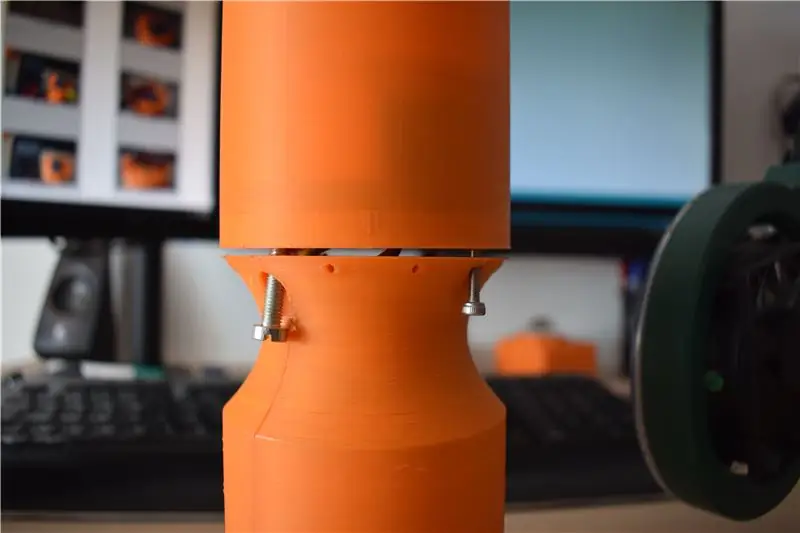

คุณควรมีอุปกรณ์อิเล็กทรอนิกส์ทั้งหมดติดตั้งอยู่ภายใน Handler เหมือนในภาพแรก
ใช้รูเหนือปุ่มกดเพื่อพันสายไฟผ่านโดยไม่ต้องสัมผัสพัดลม
ใส่สกรู 3 ตัวที่ยึดทุกอย่างไว้ด้วยกัน (2x M5, 1x M3) ดังรูปที่สอง
ใส่ที่ยึดเลนส์ด้านบนและใส่เลนส์ Fresnel เข้าไป (ของผมยังไม่ถึงจะอัพเดทพร้อมภาพเมื่อมาถึง)
ใส่สกรู M4 8 ตัว 4 ตัวที่ด้านบน 4 ตัวที่ด้านล่างและ…
โครงการเสร็จสมบูรณ์! ยินดีด้วย
ขั้นตอนที่ 15: เพลิดเพลินไปกับตะเกียงอันทรงพลังอันใหม่ของคุณ

มันเป็นการเดินทางที่ยาวนานมากสำหรับต้นแบบโคมไฟนี้ การค้นหาส่วนประกอบและการสร้างแบบจำลองการพิมพ์ 3 มิติ การปรับความคลาดเคลื่อน ฯลฯ
ดังนั้น หากคุณชอบโครงการนี้ โปรดแสดงความคิดเห็นพร้อมคำแนะนำและความคิดเห็นของคุณ
พบกันใหม่! =)
แนะนำ:
Print-in-Place Robotic Gripper: 4 ขั้นตอน (พร้อมรูปภาพ)

Print-in-Place Robotic Gripper: Robotics เป็นสาขาที่น่าสนใจ และเราโชคดีที่ได้อยู่ในช่วงเวลาที่ชุมชนหุ่นยนต์ DIY กำลังผลิตงานและโครงการที่น่าทึ่ง แม้ว่าโครงการเหล่านี้จะมีความก้าวหน้าและสร้างสรรค์อย่างน่าประหลาดใจ แต่ฉันก็พยายามสร้างหุ่นยนต์ให้เ
DIY ลำโพง Bluethoot 30W: 6 ขั้นตอน

DIY 30W Bluethoot Speaker: เคยต้องการที่จะฟังเพลงโปรดของคุณหรือเพียงแค่ดูวิดีโอ youtube แต่ลำโพงของคุณไม่ทรงพลังเพียงพอในคำแนะนำนี้ฉันจะแสดงวิธีสร้างลำโพง bluethoot class D 40W ในราคาต่ำกว่า 70 $
DIY ลำโพงบลูทู ธ แบบพกพา 30W, BT4.0, หม้อน้ำแบบพาสซีฟ: 12 ขั้นตอน (พร้อมรูปภาพ)

DIY ลำโพง Bluetooth แบบพกพา 30W, BT4.0, Passive Radiators: สวัสดีทุกคน! ดังนั้นในบทช่วยสอนนี้ ฉันจะแสดงให้คุณเห็นว่าฉันสร้างลำโพงบลูทูธแบบพกพา 30W RMS ขนาด 30W RMS ได้อย่างไร! ชิ้นส่วนสำหรับผู้พูดนี้สามารถรับได้ค่อนข้างง่ายและราคาถูก และจะมีลิงก์ไปยังทุกสิ่งที่จำเป็น NS
วิธีการสร้างไฟฉายขนาดใหญ่ 30w: 24 ขั้นตอน (พร้อมรูปภาพ)

วิธีสร้างไฟฉายขนาดใหญ่ 30w: สวัสดี ในตัวอย่างนี้ ฉันแสดงวิธีทำไฟฉายขนาดใหญ่ 30w
Escher Print: 8 ขั้นตอน (พร้อมรูปภาพ)

Escher Print: ทำการพิมพ์ Escher โดยการตัดส่วนต่างๆ ของ tessellation ด้วยวัสดุต่างๆ
